Hogyan hozzunk létre egy galériát wordpress 3
Hogyan hozzunk létre egy galériát Wordpress 3.5

A legnagyobb változás a közelmúltban megjelent a WordPress 3.5, kétségtelenül befolyásolják a Media Manager. Ez megváltoztatja nem csak a média könyvtár, hanem egy módja a galéria is megváltozott - annál jobb.
Nyissa meg a Media Manager
Ahhoz, hogy hozzon létre egy galériát, akkor kell kattintani Add médiafájl a bal felső sarokban az oldalt szerkeszteni a tartalmat.
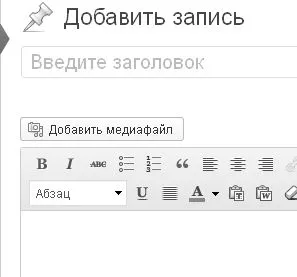
Amikor először nyílt Media Manager, akkor jelenik meg a fájlokat a média könyvtárat. Ha azt szeretnénk, hogy hozzon létre egy galériát ezeket a fájlokat, akkor már ott van, ahol lennie kell. Egyszerűen válassza ki a kívánt fájlokat hozzáadni a galériában.
Lehetőség van több kép egyszerre lenyomva tartja a Shift billentyűt, és válasszon ki egy fotósorozat. Azt is megadhatjuk, vagy törölje a képek, tartsa lenyomva a Ctrl billentyűt.
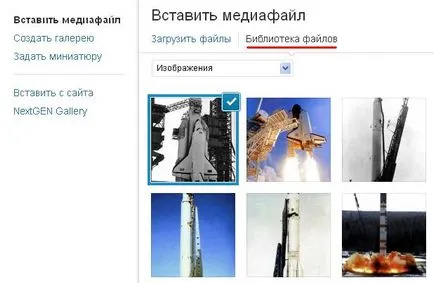
fájlok letöltése
Ha azt szeretnénk, hogy a fájlok feltöltését, rá kell kattintani a linkre „Download files”.
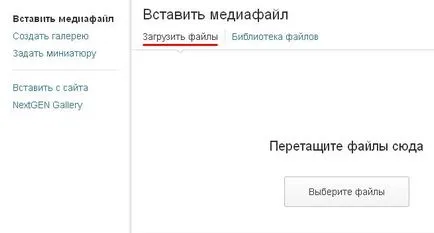
Egy mappa megnyitása a képek, válassza ki a kívánt fájlokat feltölteni. Akkor feltölteni több képet egy időben, tartsa lenyomva a Shift billentyűt, és válassza ki a kívánt fényképeket. Azt is megadhatjuk, vagy törölje a képre, tartsa lenyomva a Ctrl billentyűt.
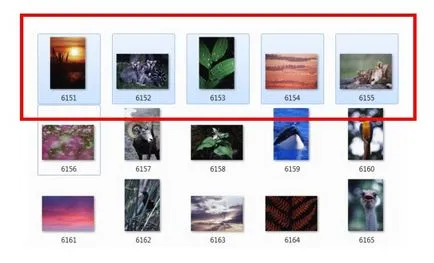
fájlok kiválasztása
Miután a fájlok betöltése, akkor automatikusan átvált a könyvtár panel médiafájlok, ahol van, hogy az összes feltöltött fájl, amint betöltött, és az összes többi, akik a könyvtárában. Azonban a fájlok imént letöltött már akkor az alapértelmezett beállítás.
Ezen kívül van egy menü, ahol kiválaszthatja, hogy csak azokat a fájlokat töltött fel az adott rekordot, vagy az összes fájlt.
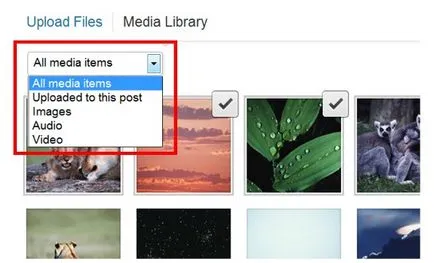
Hozzáadása meta információ
Amikor kiválasztunk egy képet, akkor aktívvá válik, hogy más lesz a többi kép, a jelenléte a kék keretet. Azt is látni ezt a képet a jobb oldalon. Ezen a területen felvehet egy meta-adatok számára, és aláírását.
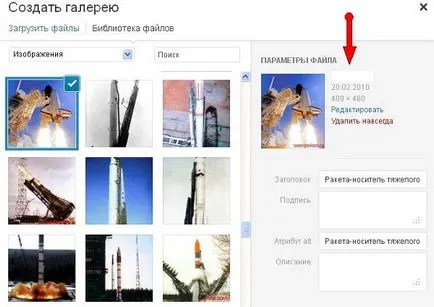
Készítsen galéria
Ahhoz, hogy hozzon létre egy galériát a kiválasztott képeket, rá kell kattintani a linkre a bal felső sarokban a képernyő, amely az úgynevezett „Create galéria”.
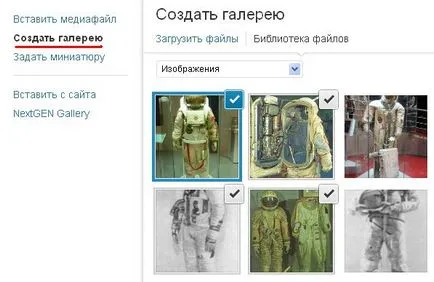
Ha rákattintunk, akkor megjelenik egy új gomb a jobb alsó sarokban, amelyen lesz írva: „Új galériában.” Kattints rá.
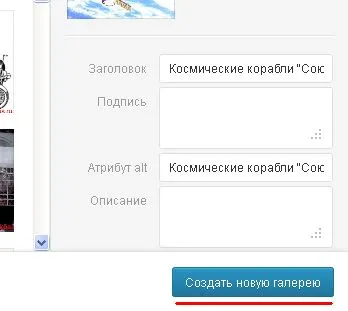
Beállítás galéria
A galéria létrehozása után, akkor meg kell tenni, hogy egy képernyő, ahol beállíthatja azt, ahogy tetszik.
Akkor húzza át a fotókat, és keverjük össze.
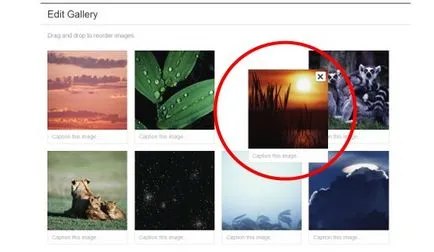
Azt is megváltoztathatja a sorrendben, a gombra a jobb felső sarokban.
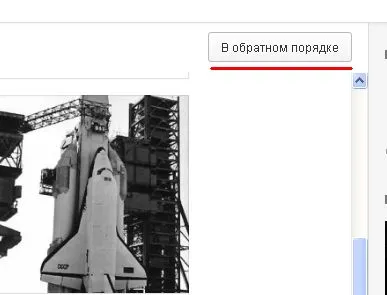
A jobb oldalon, akkor meg az alábbi képet, hogy menjen az oldal beruházások (például a rendszeres oldalt a webhelyen) vagy egy képfájlt (egy üres oldal, amelyen amellett, hogy a kép, semmi nem lesz - nincs cím, nincs oldalsáv , stb).
Azt is beállíthatja az oszlopok számát a galéria, és tesz egy pipa, hogy a képek véletlenszerű sorrendben.
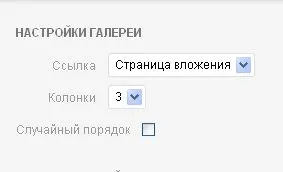
telepítés galéria
Miután beállította, kattintson a „Beszúrás galéria” a jobb alsó sarokban.
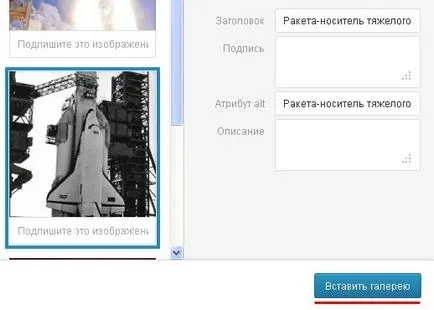
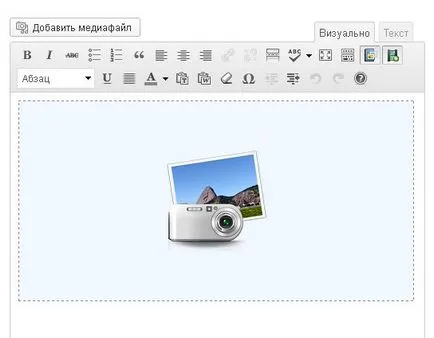
Ezután egyszerűen közzé a bejegyzést.
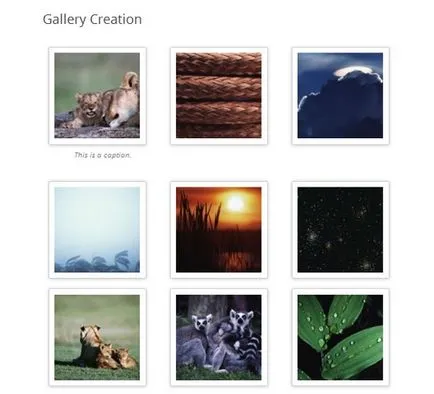
szerkesztése galéria
Ha meg akarjuk változtatni a galéria, kattintson a Galéria ikont. Ha ezt megteszi, a bal felső részén a két ikon jelenik meg. Kattints az első, a bal oldalon, ez lehetővé teszi, hogy módosítsa a galériában. Vtoroya ikon törli a galéria, legyen óvatos.
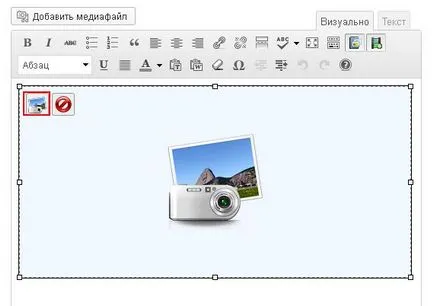
És ez minden, amit tudnod kell, hogy hozzon létre egy galériát. Ha már dolgozott a régi galéria WordPress, akkor talán már látni, hogy mennyivel jobb lett az új 3.5 verzió.